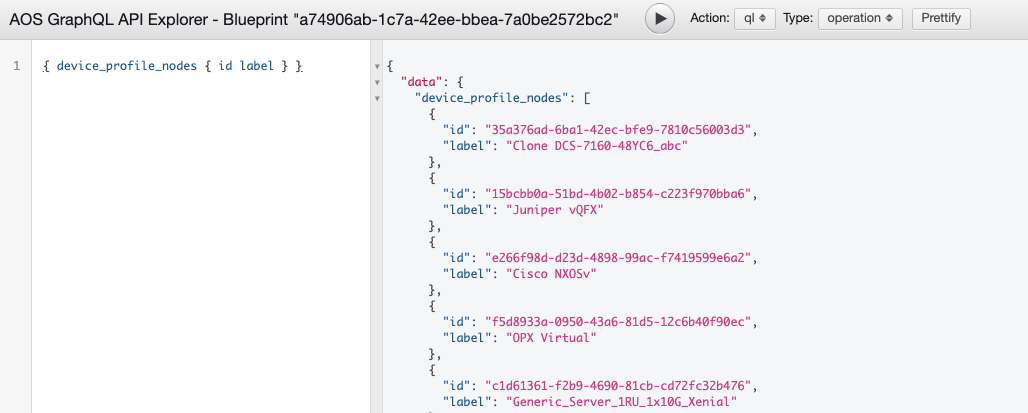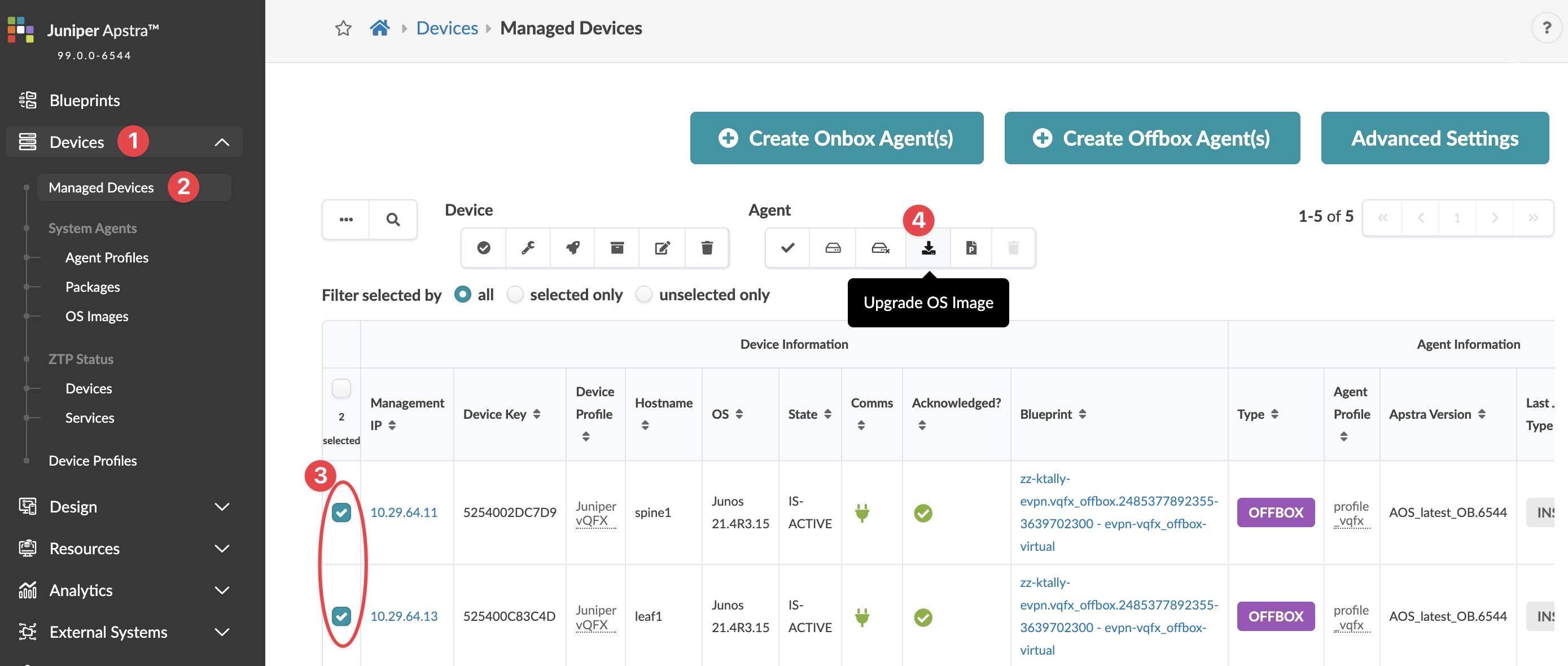升级设备 NOS
从 Apstra 环境中升级 Apstra 托管网络设备的网络作系统 (NOS)。
我们强烈建议您在升级设备 NOS 之前熟悉此过程。
NOS 升级概述
您可以通过几个步骤在 Apstra 环境中升级设备 NOS。如果您定义了自己的设备配置文件,则可能需要先更新它们。您将注册从供应商处获得的新作系统映像,然后单击按钮开始升级。Apstra 负责处理升级任务和其他要求,并确保更新原始配置。
有关支持的升级路径的信息,请参阅“参考”部分中的 NOS 升级路径 。
Apstra 软件自带支持特定作系统版本的预定义设备配置文件。升级 Apstra 服务器时,具有新 Apstra 版本中支持的作系统版本的设备配置文件也会更新。然后,您可以将 NOS 升级到新支持的版本之一。
但是,您自己创建(克隆)的设备配置文件不会在 Apstra 环境中进行托管,因此当您升级 Apstra 服务器时,这些设备配置文件不会自动更新为新支持的版本。您需要按照以下部分所述执行一些额外步骤来添加它们。
在开始该过程之前,请确保满足以下条件:
- 请确保你了解 设备配置生命周期 ,并且熟悉管理部署模式。
- 确保 Apstra 软件正在管理您正在升级的设备。导航到 “设备>托管设备 ”,并确认您的设备在表中并且已确认(带有绿色复选标记)。
- 升级 NOS 之前,请从蓝图中删除所有设备 AAA/TACACS+ configlet。升级完成后,您可以重新应用它们。
- 确保设备的“管理”状态设置为 “正常”。导航到“ 设备>托管设备”,单击设备的 “管理 IP ”以确认管理状态。(请勿将 Admin 状态设置为 MAINT/DECOMM,否则设备可能会进入不可恢复状态。
-
确保设备的部署模式设置为 Drain。
- 请确保指定的 Apstra 版本在 Apstra 服务器和设备上相同。如果它们不同,则无法升级设备。如果您尝试使用不同的版本升级,您将不会收到警告;任务状态无限期地保持在“进行中”状态。
更新用户定义的设备配置文件
确保您的设备处于适当的升级状态,如上文概述所述。
如果已创建(克隆)自己的设备配置文件,则需要在设备配置文件中手动指定作系统版本以及使用该设备配置文件的蓝图。(如果您的设备使用预定义的设备配置文件,请继续下一部分以注册新的作系统映像。
注册/上传作系统映像
从设备供应商处获取作系统映像。
谨慎:请确保为要升级的设备选择兼容的设备作系统映像。如果使用不兼容的映像,并且升级失败,则即使恢复设备,也不会自动释放部署锁。要释放部署锁定并再次激活设备,请从蓝图中删除设备分配,停用设备并规范化设备(从设备>托管设备),然后将设备重新分配到蓝图。如需帮助,请联系 瞻博网络支持。
从左侧导航菜单中,导航到“ 设备>系统代理>作系统映像 ”,然后单击 “注册作系统映像 ”(右上角)。
您可以看到还剩下多少空间用于上传新的 NOS 图像;如果分区的可用空间小于 5GB,则打开的对话框中会出现警告。
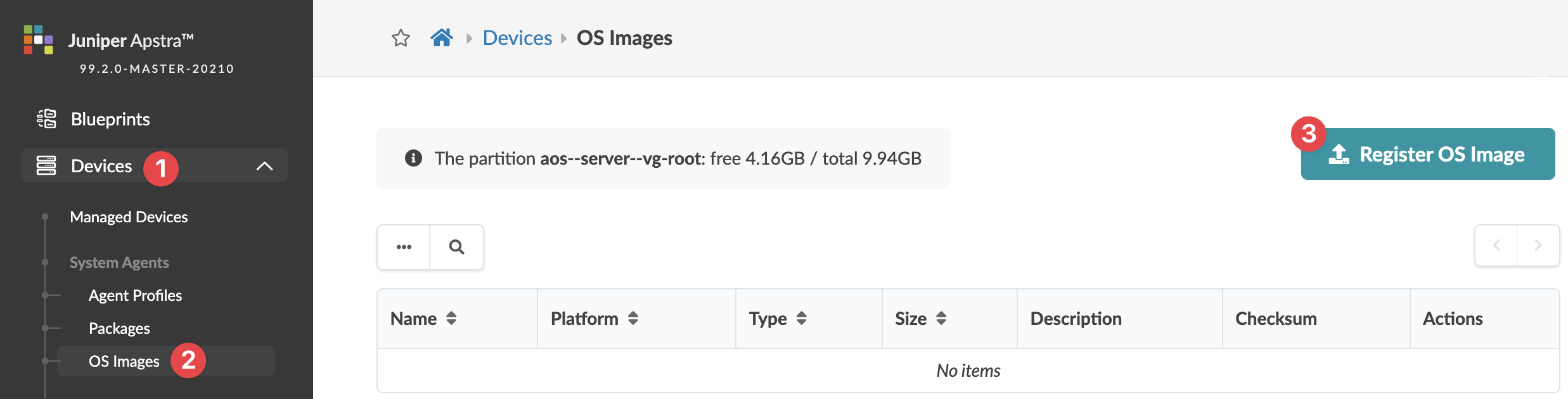
从下拉列表中选择平台(EOS、NXOS、SONIC、JUNOS)并输入描述。
将映像直接上传到 Apstra 服务器,或提供指向可访问的 HTTP 服务器上映像文件的 URL 下载链接(详见下文章节)。
方法一:上传图片
选择 “上传图像”,然后单击 “选择文件 ”并导航到计算机上的图像,或者将图像从计算机拖放到对话框窗口中,然后单击 “打开”
.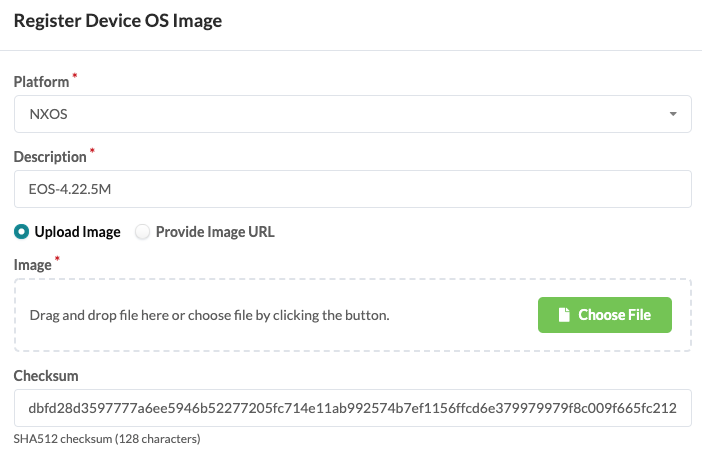
添加校验和(可选)(在下一节中介绍)。
点击 上传。
Apstra 验证交换机作系统是否支持该软件包。如果不受支持(例如,因为文件扩展名错误),则在上传开始之前,上传会立即失败。
Apstra 验证(可选)校验和。如果无法验证,上传过程会立即失败,然后上传才会开始。
如果所有验证都通过,图像将被上传并显示在表格视图中。
方法二:提供图片URL
如果要升级的设备可通过其网络管理端口访问其他 HTTP 服务器,则可以注册作系统映像,而不是上传它。支持 HTTP 和 HTTPS URL。(不支持 FTP、SFTP、SCP 等。
选择 “提供图像 URL”。
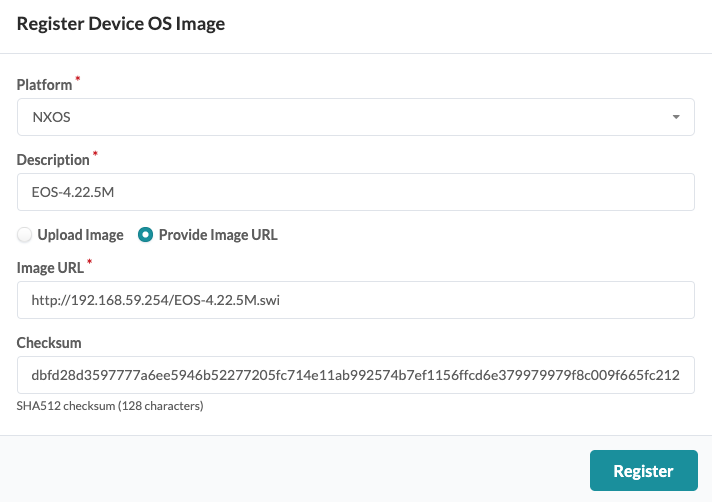
输入指向另一台服务器上映像的 URL。
添加校验和(可选)(在以下部分中介绍)。
单击 注册。
Apstra 验证(可选)校验和。如果无法验证,则该过程将停止。
如果验证通过,图像将显示在表格视图中。
添加校验和(可选)
平台决定使用的校验和类型:
- 瞻博网络 Junos - MD5(32 个字符)或 SHA256(64 个字符)
- 企业 SONiC - MD5(32 个字符)
- Cisco NX-OS - SHA512(128 字符)
- Arista EOS - SHA512(128 个字符)
如果设备供应商提供了校验和文件,我们建议您下载该文件并将其复制到校验和字段。如果校验和文件不可用,则可以使用 Linux md5sum 或 shasum 命令(如果适用)或等效程序生成校验和。
$ shasum -a 512 EOS-4.20.11M.swi dbfd28d3597777a6ee5946b52277205fc714e11ab992574b7ef1156ffcd6e379979979f8c009f665fc21212e4d38d1794a412d79bab149f859aa72be417c0975 EOS-4.20.11M.swi $
升级 OS 映像
请确保您的设备处于上述概述中所述的适当升级状态,并且如果您的设备配置文件是用户定义的,则您已相应地对其进行了更新。
在升级过程的早期,设备配置会回滚到其原始状态,并且接口会自动禁用(Apstra 版本 5.0.0 中的新功能。以前,它们一直处于启用状态。升级 NOS 后,设备将采用新的原始配置,并且接口仍处于禁用状态。重新启动设备时,将渲染的配置推送到设备并启用接口。
在推送预期配置之前,接口会保持禁用状态,以防止流量黑洞。要在升级期间保持接口处于启用状态,可以更改默认设置。导航到 “设备>托管设备”,单击 “高级设置”,选中 “升级期间跳过关闭接口” 复选框,然后单击 “更新”。